刚开始接触Linux,很有幸的在慕课网上看到了Peter老师的Linux入门课程,老师讲课真的式行云流水,深入浅出,循循善诱,层层递进。
老师分享的都是自己多年来总结的经验。看完之后也学到了很多东西。
课程链接:Linux Guide for Developers
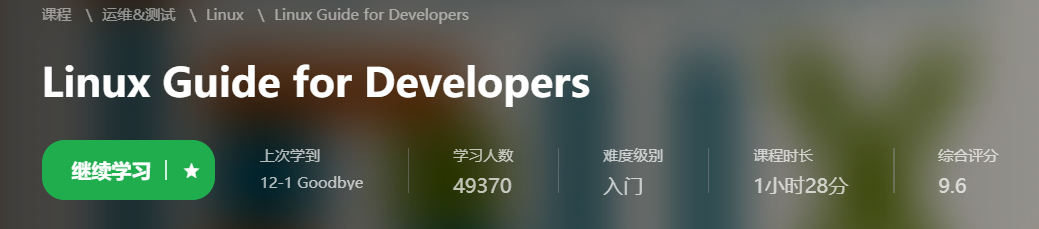
下面记录一下,整个学习过程中记录的笔记:
1、在Linux终端下直接输入【wget 网址】就可以直接把网页的HTML内容下载下来。这么强大的吗?
Linux对文件后缀不敏感,一个文件是否能够执行不取决于其扩展名,而是看其是否设定了可执行的权限。前提是文件本身是可执行的,普通文本即使设置了可执行的权限也无法执行。
2、命令还是经常使用,这样才能熟悉。记录只是一个学习的过程。
3、man命令查看命令的文档说明【man sudo】
4、关于通配符,最常用的就是【*】,搭配一些其他的命令可以快速定位一些符合通配表达式的文件名。
5、对于.zip 后缀的文件解压缩就是【unzip】
文件打包成zip就是【zip -r 打包后的文件名 要打包文件的路径】
6、对于 tar.gz 后缀的文件,解压缩命令是【tar zxvf 文件】压缩就是【tar zcvf】
6、对于 tar.bz2 文件,解压缩是【tar jxvf】
7、重定向:把程序的输出保存到指定文件中。
Linux下传统:everything is a file
三个重要的文件:
stdin :键盘输入的输出会被保存到硬盘中,如果程序有输出会输出到 stdout或者stderr。
stdout :文件中的内容不会被保存到硬盘上,而是直接输出到屏幕。
stderr : 也是直接输出到屏幕。
输出重定向符:【>】
特点:每次重定向之前,都会把内容清空。
要想不清空,直接在后面追加就是【>>】
但是重定向输出到文件的时候不用这么麻烦,我们用【cat】命令把两个文件放在一起,然后在一次性重定向到需要的文件即可。
报错信息一般不能重定向。如果非要重定向可以使用【2>】
管道线:把前一个命令的输出直接作为下一个命令的输入。
就像是把数据流用管道接起来一样。用管道符【|】来链接。
这样可以保证每个命令都只完成自己的一点点小任务就可以了。
8、Linux下有趣的命令:
首先可以安装奶牛说【sudo apt-get install cowsay】
然后就可以在终端运行这个命令【cowsay】
然后可以输入想说的话,回车, Ctrl+d 结束输入,有惊喜。 
9、权限(permission)
三个用户:owner group world
三个权限:r(read读) w(write写) e(executing执行)
Linux默认用户所在的主目录有写的权限,其他则没有,但是可以通过【chmod】修改权限,(change file mode)
也可以通过【chown】修改用户和小组的方式来获取权限。
通过【ls -l filename】查看文件的权限内容,也就是【ll】
通过【ls -ld path】查看目录的权限内容
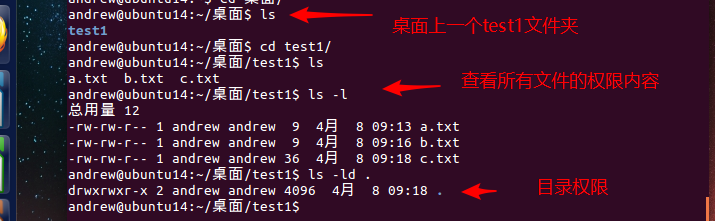
【Ctrl+a】 到行首。
【chmod】修改权限的时候,需要把三个权限化成八进制数据,如666,555.然后写入。
10、进程(process)
当我们每执行一个程序,就相当于在系统下面开始了一个进程。
获取进程号PID (process ID )
【ps】 报告当前进程状况
【ps aux|less】查看所有进程,并分页显示
【ps aux|grep 进程名】可以在所有的进程中查到需要知道的进程的PID
【Ctrl shift c】复制
【kill PID】结束进程号PID的进程
【Ctrl teb】切换应用
【Ctrl z】暂停
【Ctrl c】结束终端中运行的程序
当我们在终端中开启了一个进程的时候,进程就占据了终端的输入状态,导致我们不能进行其他的操作。也就是我们需要把进程切换到后台运行:【程序名 &】这样当返回后台的时候,终端还是可以使用的。或者【Ctrl shift T】打开终端。
Linux是同时在运行着7个工作台,如果当前桌面被一个程序卡死,动不了的话,我们可以切换到第一个工作【Ctrl alt F1】,在这个工作台中杀死那个程序的进程。然后按【Ctrl alt F7】返回Ubuntu界面。
11、搜索(search)
【locate】--regexp 后面可以跟正则表达式。
通过一个文件名在全系统范围内定位一个文件。
【locate】这个比较简单,没有可选参数,直接加上要查询的文件名即可。他是从资料库中查找,所以速度也是比较快,但是因为资料库的信息更新由crond进程控制更新,所以有时候会发生刚刚安装好的软件查询不到的现象。
【updatedb】可以把系统中的信息更新进数据库,但是这个命令式每天执行一次。 可以手动运行一下这个命令【sudo updatedb】
【find】-在目录层结构中搜索文件。
给他一个目录,他就能给你翻个底朝天。如查找所有在最近三天内内容发生变化的文件:【find / -mtime -3】
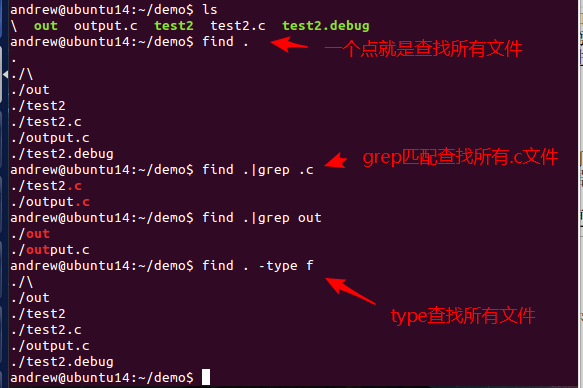
12、Linux的网络工具
【ssh】远程操作工具,客户端和服务器段都要有软件。
【rsync】数据传输工具,本地和服务器传递数据。
13、Linux安装软件
1、手动安装:
(1)下载压缩包安装解压缩->echo $PATH添加软件到命令行。
(2)自己下载源码,编译然后生成可执行程序。
./configure 、 make 、 sudo make install
缺点:需要手动安装依赖包,而且容易忘记安装都在哪。
2、deb包
程序本身、配置文件、安装位置、依赖关系
安装:sudo dpkg -i 软件名.deb
查询软件
sudo dpkg -l|grep chrome
3、最常apt-get仓库,它的底层就已经包含了dpke
apt-get install 软件,(可以TAB补齐)
sudo apt-get remove 软件
apt-get purge 软件(删除配置文件)
源码包:github、自由软件基金会、git
缺点:软件更新比较慢,
(1)、在终端里 apt-get安装的软件:
apt-cache search package 搜索包
apt-cache show package 获取包的相关信息,如说明、大小、版本等
sudo apt-get install package 安装包
sudo apt-get install package - - reinstall 重新安装包
sudo apt-get -f install 修复安装"-f = ——fix-missing"
sudo apt-get remove package 删除包
sudo apt-get remove package - - purge 删除包,包括删除配置文件等
sudo apt-get update 更新源
sudo apt-get upgrade 更新已安装的包
sudo apt-get dist-upgrade 升级系统
sudo apt-get dselect-upgrade 使用 dselect 升级
apt-cache depends package 了解使用依赖
apt-cache rdepends package 是查看该包被哪些包依赖
sudo apt-get build-dep package 安装相关的编译环境
apt-get source package 下载该包的源代码
sudo apt-get clean && sudo apt-get autoclean 清理无用的包
sudo apt-get check 检查是否有损坏的依赖
(2)、安装的deb包要用此方法:
安装deb软件包 dpkg -i xxx.deb
删除软件包 dpkg -r xxx.deb
连同配置文件一起删除 dpkg -r --purge xxx.deb
查看软件包信息 dpkg -info xxx.deb
查看文件拷贝详情 dpkg -L xxx.deb
查看系统中已安装软件包信息 dpkg -l
重新配置软件包 dpkg-reconfigure xxx
(3)、升级软件:以升级火狐浏览器为例:
sudo apt-get update
sudo apt-get install Firefox
升级完成后可以检查一下软件的版本:
apt-cache show Firefox
---------------------------------------------------------------------
简单命令的补充
1、【touch 文件名和后缀】新建一个文件
2、【mkdir 文件名】新建一个文件夹
3、【rm 文件名】删除一个文件,注意参数和通配符的使用可以一次性删除。【rm -r filename 】
3、复制命令:【cp】
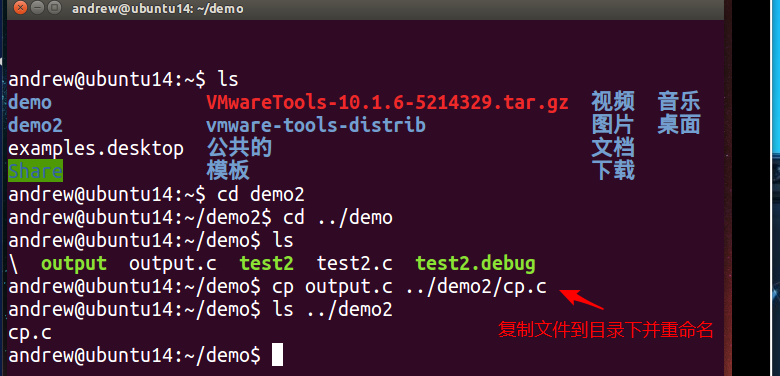
4、移动文件:【mv】
给目录或者给文件改名,原文件消失。
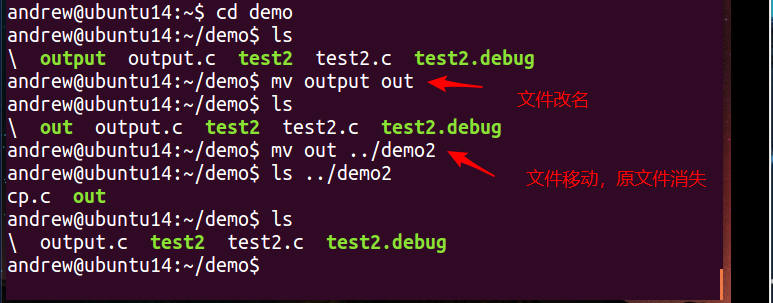
5、显示文件内容【cat】【more】【less】
一般大文件使用less,可以分屏显示。